|
|
|
|
 Far Far |
 WinNavigator WinNavigator |
 Frigate Frigate |
 Norton
Commander Norton
Commander |
 WinNC WinNC |
 Dos
Navigator Dos
Navigator |
 Servant
Salamander Servant
Salamander |
 Turbo
Browser Turbo
Browser |
|
|
 Winamp,
Skins, Plugins Winamp,
Skins, Plugins |
 Необходимые
Утилиты Необходимые
Утилиты |
 Текстовые
редакторы Текстовые
редакторы |
 Юмор Юмор |
|
|
|
File managers and best utilites |
Как включить Adobe Flash Player в Google Chrome. Как включить флеш плеер в гугл хром браузере
Как включить Adobe Flash Player в Google Chrome
Flash Player по умолчанию интегрирован в Chrome. Но иногда требуется включить plugins Adobe Flash Player в Chrome. Как включить Adobe Flash Player в Google Chrome:
- Запустите браузер Chrome
- Перейдите на сайт с любым видео или игрой
- Вверху, слева от веб-адреса, нажмите «Сведения о сайте»
- Справа от настройки Flash нажмите на стрелки
- Выберите «Всегда разрешать на этом сайте»
- Нажмите на значок «Обновить эту страницу» в левом верхнем углу экрана
Если по каким-то причинам у вас не получается обновить Flash Player через онлайн-обновления, то есть возможность скачать бесплатную версию Adobe Flash Player на русском языке с официального сайт, а затем установить его. Скачать Adobe Flash Player 10 бесплатно на русском языке для оффлайн установки можно тут:
Если вы увидели сообщение, что флеш-плеер устарел, значит, необходимо обновить Adobe Flash Player бесплатно для Windows до последней версии.
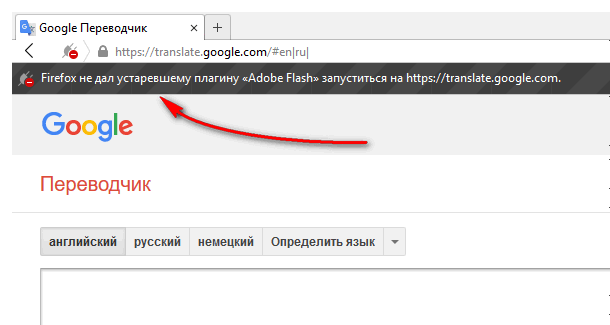
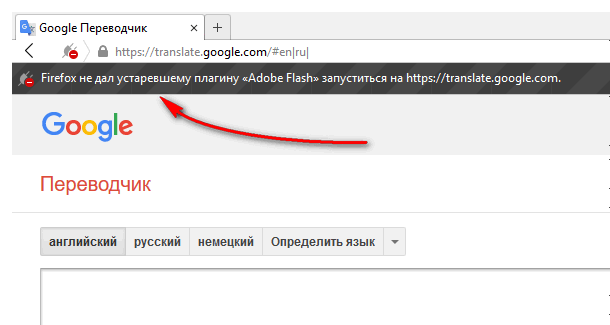
Для того, чтобы обновить бесплатно последнюю версию Adobe Flash Player для Windows через Firefox:
- Перейдите в меню браузера и откройте пункт «Дополнения»
- После перейдитево вкладку «Плагины»
- Найдите плагин Shockwave Flash
- Нажмите на нём «Обновить сейчас», откроется окно, в котором нужно нажать на кнопку «Обновить сейчас»
- После этого откроется официальный сайт, на котором снимите галочки и нажмите на кнопку «Установить сейчас»
- Начнётся процесс загрузки и установки новой версии плагина, дождитесь окончания установки с предложением перезапустить браузер
- Перезапустите браузер, снова перейдите в меню браузера и откройте список плагинов
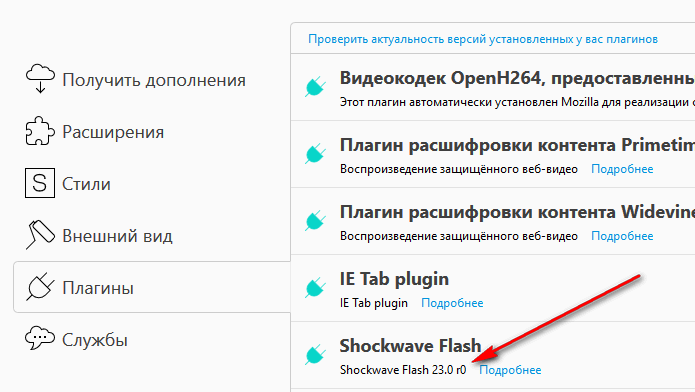
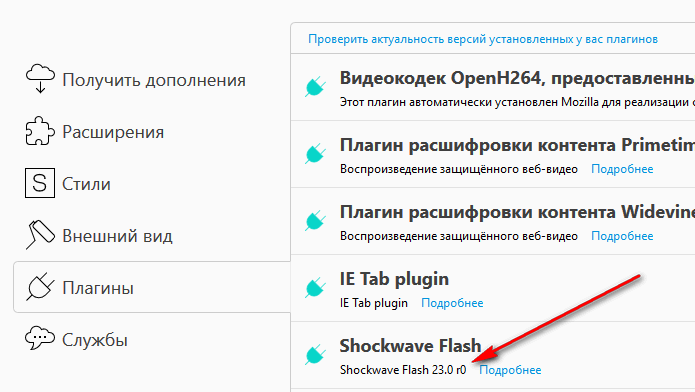
Плагин Adobe Flash Player в Firefox обновлен и не требует установки более свежей версии.
Как установить Adobe Flash Player для Оперы:
- Откройте браузер Опера
- Перейдите на страницу загрузки Adobe Flash Player для Оперы
- Ваша система и браузер определятся автоматически. В среднем окне установите галочку, если хотите установить дополнительный софт
- Нажмите «Установить сейчас»

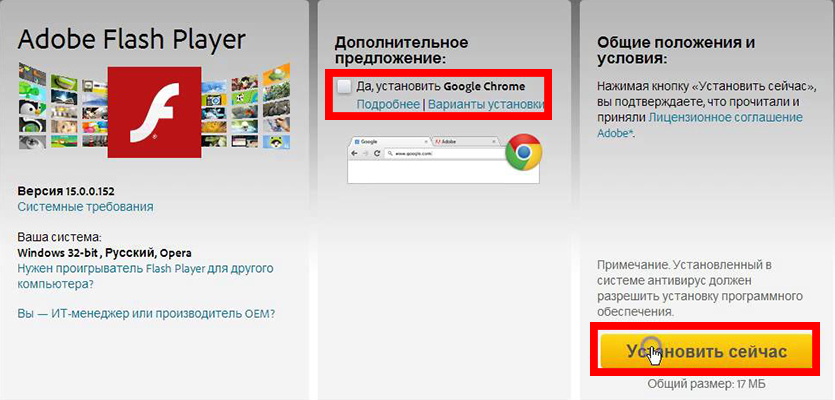
- После загрузки установочного файла, запустите его
- Установите плеер, следуя инструкции
У вас получилось установить Adobe Flash Player для Opera? Поделитесь этим с нами в комментариях.
В Яндекс интегрирован флеш-плеер, но иногда требуется его установка заново. Для того, чтобы установить Adobe Flash Player для Яндекса:
- Заройте все браузеры
- Удалите Adobe Flash Player («Панель управления» — «Установка и удаление программ»)
- Перезагрузите компьютер
- Загрузите с официального сайта актуальную версию плеера (выберите операционную систему и версию плеера Opera and Chromium)
- Закройте все браузеры, если открывали
- Запустите процесс установки
- Перезагрузите компьютер
После перезагрузки плагин Adobe Flash Player для Яндекс браузера будет установлен.
В некоторых браузерах, после загрузки, необходимо включить плагин Adobe Flash Player. К примеру, в Яндексе. Чтобы включить plugin Adobe Flash Player в этом браузере:
- Скачайте плагин Adobe Flash Player бесплатно и установите его
- Запустите Яндекс браузер
- Откройте в нём новую вкладку
- В адресную строку введите browser://plugins
- После открытия нового окна, найдите ссылку «Подробнее» и нажмите на неё
- В появившемся списке выберите Flash Player для Яндекс Браузера
- Включите его (если такой кнопки не будет, то вместо неё будет светиться надпись «Отключить, это значит, что плагин Adobe Flash Player уже включён)
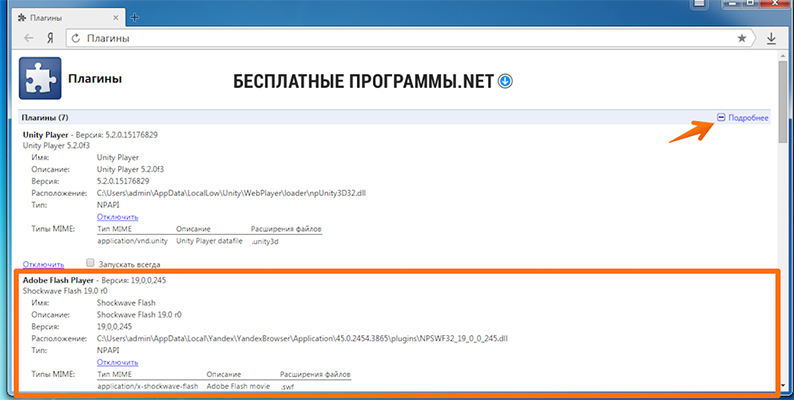
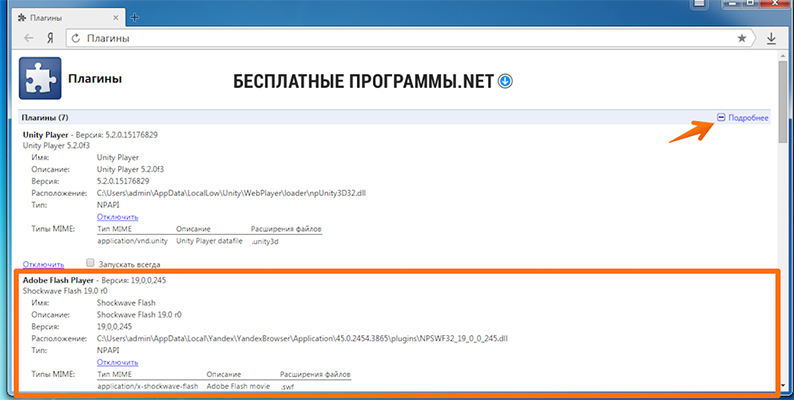
Важным компонентом в системе является Adobe Flash Player для Windows 10 и других версий ОС. Особенно, если вы активно пользуетесь интернетом, так как флеш-плеер позволяет просматривать размещённые на веб-страницах аудиозаписи, видео, анимацию, игры и другие флеш-приложения.
Если вы лицезрели сообщение «Этот плагин является уязвимым и должен быть обновлен», при попытке запустить видео или онлайн-игру в браузере, то вам необходима последняя версия Adobe Flash Player для Windows 10.
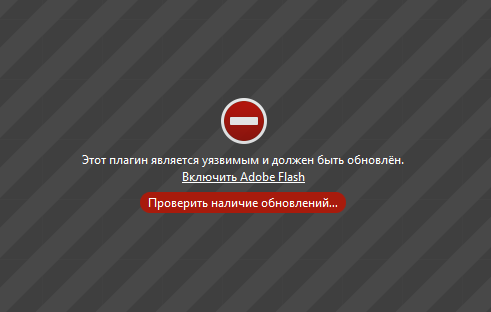
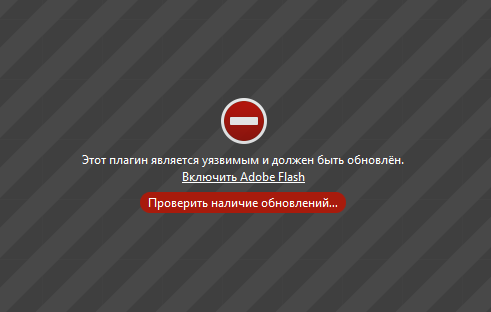
Скачать Adobe Flash Player для Windows 10 бесплатно можно с официального сайта. Но случается, что такой способ не работает, и тогда нужно обновить Adobe Flash Player 64 bit для Windows 10 оффлайн-способом.
Вы сможете обновить флеш-плеер даже при отсутствии интернета. С помощью прямых ссылок загрузите последний Adobe Flash Player (с помощью сторонних гаджетов и перенесите на свой пк):
После загрузки обновления – запустите файл. Следуйте инструкции:
- Отметьте галочкой пункт принятия лицензионного соглашения
- Нажмите «Установка»
- Подождите, пока программа выполнит установку
- «Готово»
Как видите, установить последний Adobe Flash Player оффлайн так же просто, как и онлайн. После выполнения всех манипуляций, на ваш компьютер будет установлен последний Adobe Flash Player.
Как установить Adobe Flash Player на компьютер бесплатно:
- Перейдите на страницу загрузки Adobe Flash Player
- Снимите галочки с предложения установить дополнительный софт (если не хотите его устанавливать)

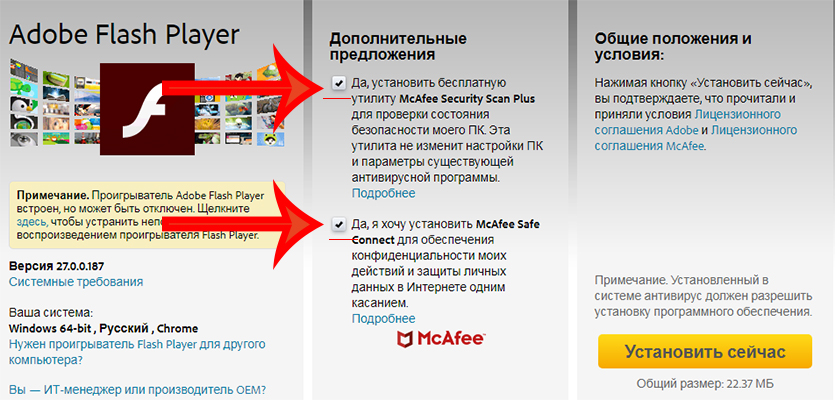
- Нажмите «Установить сейчас»
- Дождитесь окончания загрузки
- Запустите установочный файл
- Следуйте инструкции
У вас получилось установить Adobe Flash Player последней версии на компьютер? Поделитесь этим с нами в комментариях.
Чтобы установить Adobe Flash Player, его нужно скачать с официального сайта. Установить последнюю версию Adobe Flash Player для Windows бесплатно можно загрузив установочный файл:
- Перейдите на официальный сайт
- Выберите операционную систему
- Выберите версию флеш-плеера
- Нажмите «Загрузить»
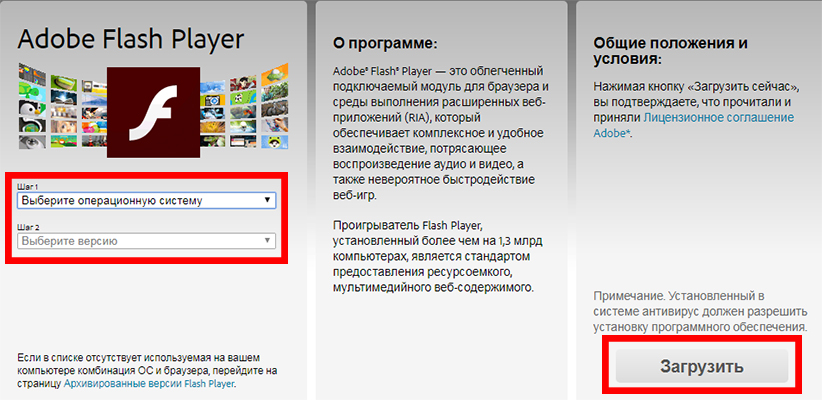
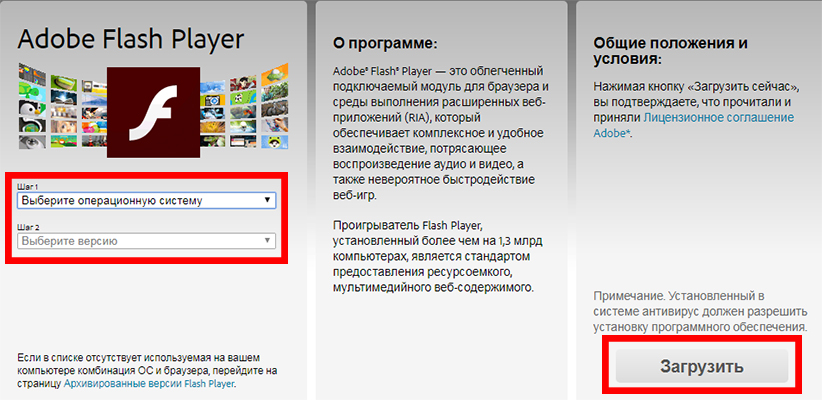
После загрузки запустите установочный файл, чтобы установить последний Adobe Flash Player и пройдите процесс установки в соответствии с инструкцией.
Мы всегда отвечаем на вопросы. Спрашивайте!
delpc.ru
Как включить Flash Player в Google Chrome: советы и рекомендации
Ни один человек не будет вызывать профессионального программиста, чтобы узнать, как включить Flash Player в Google Chrome. Ответ на данный вопрос лучше знать каждому, кто имеет дело с компьютерами. Особенно это касается людей, постоянно работающих в интернете. Ниже мы расскажем все об установке, включении и выключении "Флеш Плеера" в "Хроме". Справиться с этими операциями сможет даже дошкольник!
Описание
Для начала постараемся выяснить, с какой утилитой мы имеем дело. Что она собой представляет и какие функции выполняет?
Это модуль, необходимый для работы с графикой и медиафайлами в браузере. Без него не получится посмотреть видео, прослушать песню или просто посмотреть картинки в Сети.
Но как включить Flash Player в Google Chrome? Как начать работать с этим модулем?
Активация утилиты
Придется следовать некоторым указаниям. Обычно Flash Player включается автоматически сразу после инициализации приложения. Поэтому первый метод решения поставленной задачи - установка модуля.
- Открыть официальную страницу программы.
- Тапнуть на "Установить сейчас".
- Выбрать ОС, используемую на ПК.
- Указать дополнительный софт, который будет установлен вместе с "Флеш Плеером". Этот шаг можно пропустить.
- Инсталлировать скачанный файл.
- По указаниям выполнить все необходимые действия.
- Перезагрузить браузер.
Вот и все. Желательно, чтобы во время установки утилиты интернет-обозреватели были закрыты. Так получится избежать системных сбоев. Запустив браузер, пользователь увидит, что "Флеш Плеер" заработал.
Быстрая активация
Но бывает и так, что по тем или иным причинам программа отключается. Тогда ее придется включить снова. Как активировать Flash Player в Google Chrome?
Можно сделать так:
- Найти и запустить любое кино в браузере после установки изучаемого модуля.
- Кликнуть по гиперссылке "Разрешить"/"Включить".
Готово! Уже через секунду "Флеш Плеер" будет активирован. Но это далеко не единственный способ воплощения задумки в жизнь. Можно пойти иным путем.
Обычная активация
Как включить Flash Player в Google Chrome? Сделать это не составляет труда. Один из возможных раскладов мы уже изучили. Что дальше?
Стоит обратить внимание на работу с настройками интернет-обозревателя. Это и есть официальный способ активации модулей, подключаемых к браузерам.
Включение Adobe Flash Player в Google Chrome сводится к следующим шагам:
- Запустить "Хром".
- Сверху и справа нажать на функциональную кнопку браузера с 3-мя точками. В некоторых версиях браузера данный элемент выглядит как 3 горизонтальные линии, расположенные друг под другом.
- Перейти в "Настройки".
- Выбрать "Дополнительные...".
- Нажать в блоке "Личные данные" на кнопку "Настройки контента".
- Около пункта Flash выставить галочку напротив команды "Разрешить".
- Кликнуть по кнопке "Ок".
Теперь "Флеш Плеер" не просто включен, а еще и разрешен к использованию на всех страницах, открываемых в "Хроме". Все предельно просто и понятно.
Из адресной строки
Идем дальше. Перечисленные расклады не являются исчерпывающими. Граждане могут довольно быстро ответить, как включить Flash Player в Google Chrome, отключить данный модуль или вовсе удалить его. Например, при помощи адресной строки интернет-обозревателя.
Что делать? Включение Adobe Flash Player в Google Chrome производится посредством выполнения следующих операций:
- В поисковике браузера написать chrome plugins.
- Щелкнуть "энтер" на клавиатуре.
- Отыскать в появившемся меню "Флеш Плеер".
- Нажать на команду "Включить". Для деактивации модуля используется кнопка "Выключить". Чтобы удалить приложение, придется щелкнуть по изображению мусорного ведра.
Все, что теперь остается - это перезагрузить браузер. После проделанных действий произойдет активация или выключение изучаемого модуля. Все предельно просто и понятно.
Сбои при работе
Нередко пользователи жалуются, что в Google Chrome не работает Flash Player. В этом интернет-обозревателе модуль будет распознаваться до 2020 года. А пока, если он не работает, значит, есть какие-то проблемы.
Чаще всего для возврата работоспособности изучаемому плагину нужно:
- Обновить Flash Player или переустановить его.
- Зайти в "Плагины" в настройках браузера и удалить один из нескольких "Флеш Плееров". Такое бывает, если пользователь самостоятельно устанавливает модуль или вручную обновляет его.
- Перезапустить браузер. Иногда данный прием действительно помогает.
- Выключить и заново включить рассматриваемую утилиту.
- Разрешить доступ к модулю на посещаемых сайтах. О том, как это сделать, мы уже говорили.
- Проверить компьютер на наличие вирусов и очистить от всех возможных угроз.
В действительности все не так трудно понять. И работа с "Флеш Плеером" в "Хроме" не доставит никаких хлопот при соблюдении предложенных рекомендаций. Всего за несколько минут можно ответить на поставленный в начале статьи вопрос.
fb.ru
Способы включения flash player в браузере Google Chrome
 Данный плагин использовался популярно прошлые года и без его функционала не было практического применения сайтов и всей сети в целом. Но из-за повышенного уровня угрозы со стороны злоумышленников большие компании решили перейти на новый уровень безопасности, что повлекло к тому, что новые сайты создаются уже на основах более совершенных и безопасных систем.
Данный плагин использовался популярно прошлые года и без его функционала не было практического применения сайтов и всей сети в целом. Но из-за повышенного уровня угрозы со стороны злоумышленников большие компании решили перейти на новый уровень безопасности, что повлекло к тому, что новые сайты создаются уже на основах более совершенных и безопасных систем.
Компания Google, создатель браузера Google Chrome, отказалась от использования flash player еще в 2015 году, но оставила право выбора пользователя пользовать или нет данным плагином, учитывая это появилось много рекомендаций о том, как включить flash player в Chrome.
Помимо плагина флэш плеера были удалены и другие плагины, что повлекло полный переход на новую систему сайтостроения, но их все еще можно устанавливать и использовать на свой страх и риск.
Включение и выключение Adobe Flash Player
Плагины флэш плеера встроены в браузер, но отключен и больше не обновляется, поэтому, если вам просто необходимо включить или выключить данный плагин, выполняем следующие действия:
- Открываем Google Chrome.

- Вводим в поисковую строку следующую команду «chrome:plugins», чтобы открылась панель со всеми плагинами браузера.
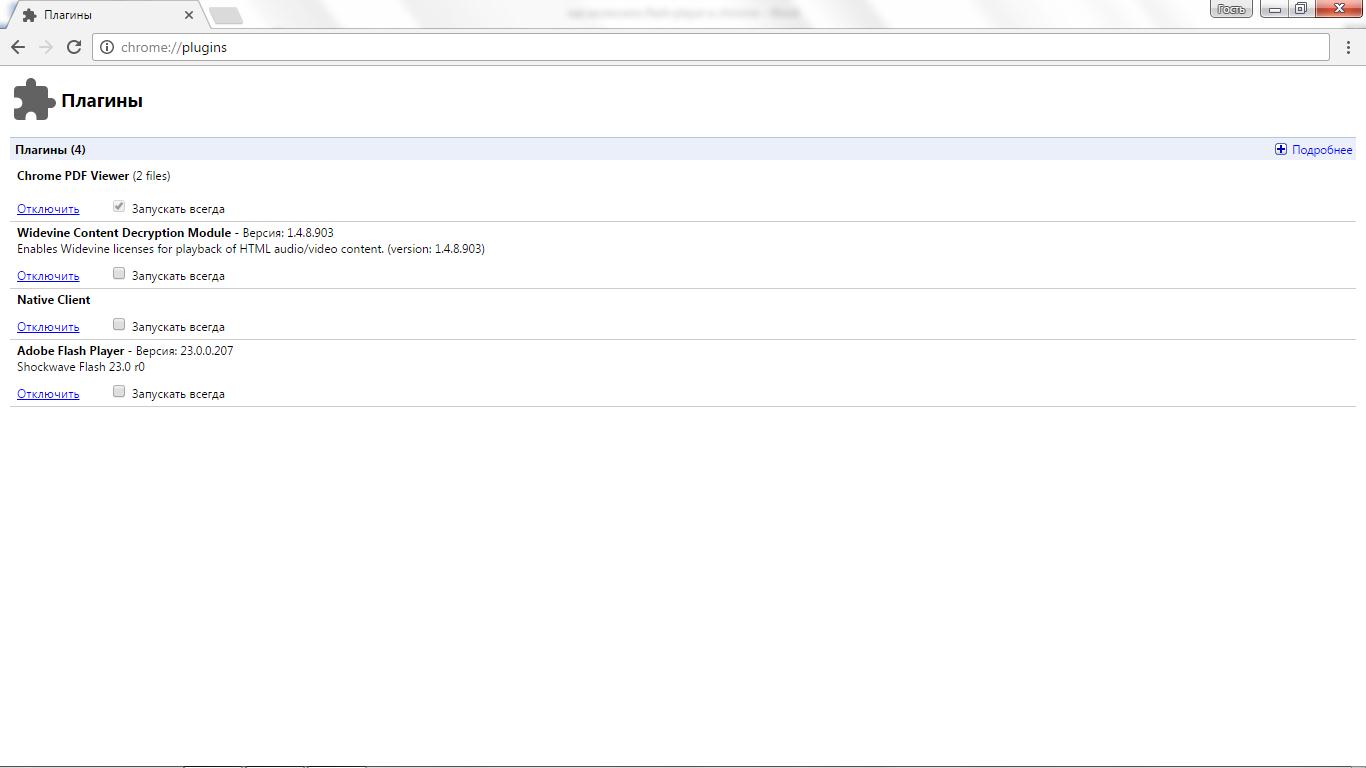
- Ищем плагин с соответствующим названием Adobe Flash Player и кликаем «Включить» или «Выключить» (в зависимости от того, что желаете выполнить).
- Перезагружаем браузер и все сделано.
Следует учитывать, что на компьютере может быть установлен отдельно программа Adobe Flash Player, плагин которого будет конфликтовать со встроенным. В таком случае необходимо отключить один из плагинов (лучше конечно тот, который установлен, ведь он может не выполнять полный спектр функций необходимых для качественной работы браузера).
Но если у вас не встроен флэш плеер, то ниже будет указание, что делать, чтобы решить эту проблему.
Устанавливаем Adobe Flash Player для Linux
К сожалению, начиная от 20 версии браузера Гугл Хром плеер вообще не нужен, ибо на этой системе используется совершенно другой, новый и более безопасный API. Более он известен как API Pepper (PPAPI). А это означает, что плагин совершенно не нужен.
Процесс установки для системы Windows
Хоть и для проигрывания flash-процессов уже нет необходимости в использование плагина Adobe Flash Player, но встречались ситуации, когда он крайне необходим. Поэтому, чтобы установить плеер на свой компьютер выполняем следующее:
- Скачиваем установочный файл Adobe Flash Player (лучше всего качайте с официального сайта).
- Переходим к загруженному файлу и устанавливаем его, следуя инструкциям на экране.
- Если все установилось и не появилось ошибок – перезагружаем Google Chrome и можно пользоваться в полной объеме браузером.
Кстати, рекомендуем установить и активировать Adobe Flash Player, ибо он не занимает сильно большой объем оперативной памяти системы, но позволяет без препятствий пользоваться любой программой и плагином на любом сайте.
Создан быстрый и удобный веб-браузер!
Надоели вечно "тормозяшие" браузеры с кучей ненужных дополнений? Попробуйте Elements Browser
- Быстрый доступ к любимым сайтам.
- Доступ в социальные сети в любых условиях.
- Полностью настраиваемый ньютаб браузера.
- Защита от всевозможных вредоносных файлов и сайтов, их распространяющих.
- Высочайшая скорость загрузки страницы даже при плохой работе интернета.
brauzergid.ru
Смотрите также
- Как удалить из браузера гугл хром казино вулкан
- Как убрать майл ру из браузера гугл хром
- Как изменить стартовую страницу в браузере гугл хром
- Как изменить в браузере гугл хром стартовую страницу
- Как в браузере гугл хром изменить стартовую страницу
- Поиск слова на странице браузера гугл хром
- Как ускорить анимацию в браузере гугл хром
- Блокировка рекламы в браузере гугл хром андроид
- Плагин заблокирован браузером что делать гугл хром
- Чем отличается браузер яндекс от гугл хром
- Как сохранить страницу в браузере гугл хром
|
|
..:::Счетчики:::.. |
|
|
|
|
|
|
|
|


